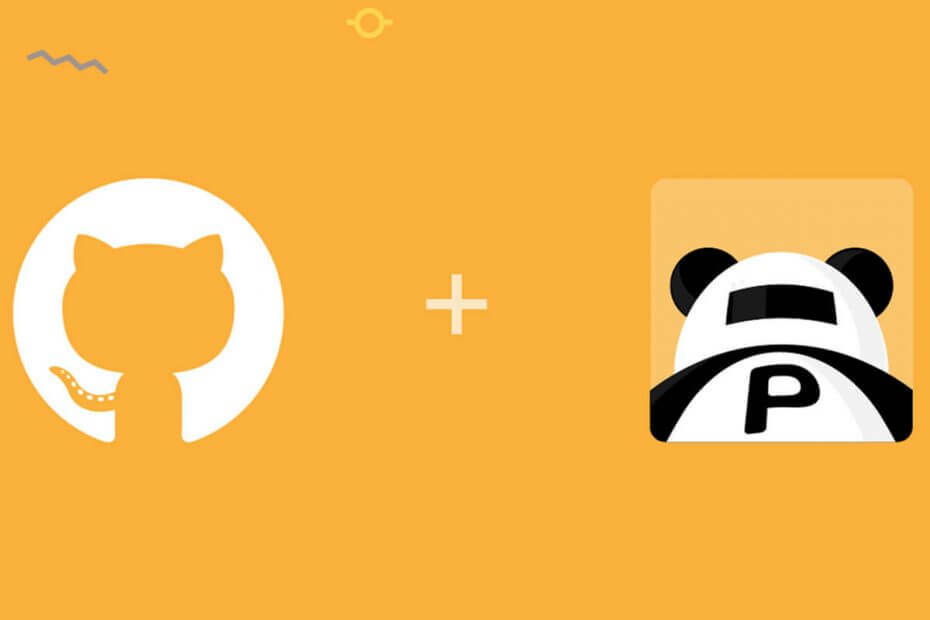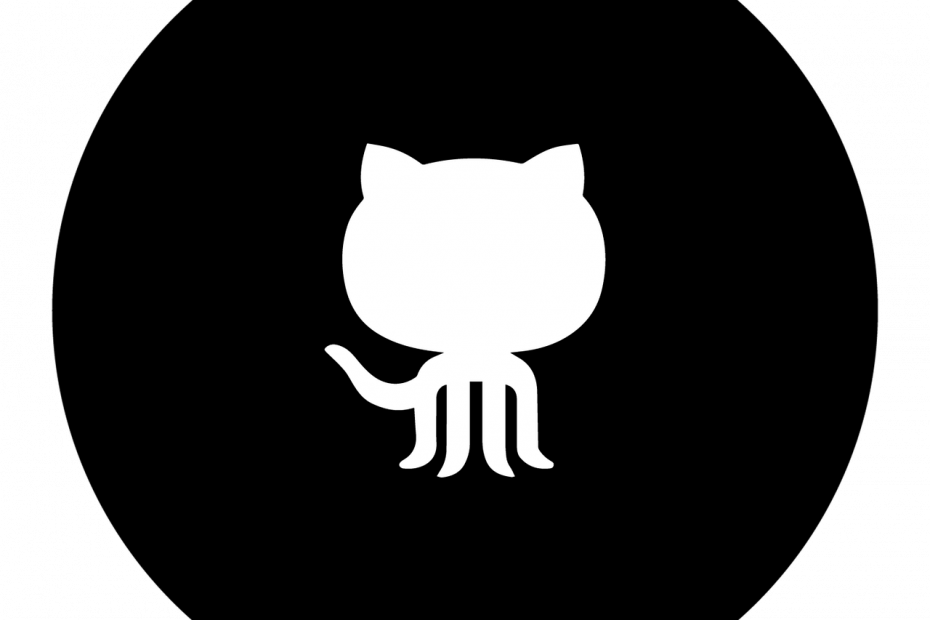Příčinou této chyby mohou být vaše rozšíření
- Microsoft Edge je výchozí prohlížeč dodávaný s operačním systémem Windows, což znamená, že je to jeden z nejpopulárnějších prohlížečů.
- Bohužel, stejně jako každá jiná softwarová aplikace, i Microsoft Edge naráží na několik chyb.
- Uživatelé mohou sami bez problémů vyřešit jakékoli chyby, jako je chyba selhání obnovení souboru.

Zasloužíte si lepší prohlížeč! 350 milionů lidí denně používá Operu, plnohodnotnou navigaci, která přichází s různými vestavěnými balíčky, zvýšenou spotřebou zdrojů a skvělým designem.Zde je to, co Opera umí:
- Snadná migrace: použijte asistenta Opera k přenosu výstupních dat, jako jsou záložky, hesla atd.
- Optimalizujte využití zdrojů: paměť RAM se využívá efektivněji než Chrome
- Vylepšené soukromí: integrovaná bezplatná a neomezená VPN
- Žádné reklamy: vestavěný blokovač reklam zrychluje načítání stránek a chrání před těžbou dat
- Stáhnout Operu
Microsoft Edge je přednastavený výchozí prohlížeč, který je dodáván nainstalovaný na zařízeních se systémem Windows. To znamená, že téměř každý uživatel Windows jej někdy v životě použil. Někteří uživatelé však hlásili, že při používání prohlížeče narazili na chybu Microsoft Edge, která selhala při obnově souboru.
Naštěstí lze tuto chybu opravit. Při pokusu o opravu této chyby nemusíte hledat externí pomoc nebo neustále přecházet z jednoho online průvodce do druhého. Ale před opravami, víte, proč k této chybě dochází?
Proč se mi obnovení souboru v Microsoft Edge nezdaří?
Existuje mnoho důvodů, které mohou vést k chybě obnovení souboru v aplikaci Microsoft Edge. Některé z nich zahrnují používání zastaralých rozšíření Microsoft Edge, spouštění více nebo příliš mnoha webových stránek současně a navštěvování nepodporovaných webů.
Nesprávné nastavení internetu a také nedostatek volného místa na zařízeních iOS, Android, Mac a Windows mohou také vést k této chybě nebo dokonce k řadě dalších běžných chyb s Microsoft Edge.
Kromě chyby obnovení souboru se nezdařilo, můžete také zaznamenat další chyby, kdy Microsoft Edge neodpovídá nebo se neotevírá ve starších verzích prohlížeče Microsoft Edge.
Naštěstí můžete tyto chyby snadno opravit a bez problémů. Kromě toho se můžete řídit těmito tipy a triky abyste z Microsoft Edge vytěžili maximum.
Rychlý tip:
Přepněte relaci do jiného prohlížeče, abyste se vyhnuli této nepříjemné situaci. Nejlepší alternativou je prohlížeč Opera. Je citlivý díky vestavěné VPN a nabízí lepší správu dat pro vaše soubory.
Po instalaci Opery budete navíc požádáni o přenesení všech uložených záložek, hesel a dalších rozšíření Edge, která aktuálně máte. Nic neztratit, získat všechno ostatní.

Opera
Lepší zážitek z prohlížení vás nebude stát ani desetník.
Jak mohu opravit chybu selhání obnovení souboru v aplikaci Microsoft Edge?
1. Vymažte mezipaměť Edge a restartujte prohlížeč
- Spusťte Microsoft Edge a klikněte na tři tečky v pravém horním rohu.

- V rozevírací nabídce přejděte dolů a klikněte na Nastavení.

- Vyberte soubory cookie a oprávnění webu na levém postranním panelu.

- Klikněte na Spravovat a odstranit soubory cookie a data webu.

- Vyberte Zobrazit všechny soubory cookie a data webu.

- V horní části klikněte na Odebrat vše.

2. Oprava Microsoft Edge
- Klepněte pravým tlačítkem myši na tlačítko Start ve Windows a poté vyberte Aplikace a funkce.

- Klikněte na Aplikace a funkce na levé straně a poté přejděte dolů na Microsoft Edge.
- Klikněte na Microsoft Edge a vyberte Upravit.

3. Resetujte Microsoft Edge
- Spusťte Microsoft Edge a klikněte na tři tečky v pravém horním rohu.

- Přejděte dolů v rozevírací nabídce a poté klikněte na Nastavení v dolní části.

- Přejděte dolů na levém bočním panelu a poté vyberte Obnovit nastavení.

- Klikněte na Obnovit nastavení na výchozí hodnotu.

Mohu se setkat s jinými problémy s Microsoft Edge?
Stejně jako u jakéhokoli jiného softwarového produktu nebo dokonce prohlížeče se můžete u Microsoft Edge setkat s dalšími chybami.
Některé z nejčastějších problémů zahrnují Hrana běží pomalu a problémy s načítáním, Okraj se nezavírá, Internet Edge často vypadává nebo se nepřipojuje, všechny webové stránky mají problém a nenačítají se, vaše hesla nefungují a Edge uvízl v nekonečné smyčce.
Tyto problémy můžete opravit pomocí výše uvedených oprav nebo použít ty sdílené tady. Pokud máte nějaké další otázky, zanechte je prosím v sekci komentářů níže.
 Stále máte problémy?Opravte je pomocí tohoto nástroje:
Stále máte problémy?Opravte je pomocí tohoto nástroje:
- Stáhněte si tento nástroj na opravu počítače hodnoceno jako skvělé na TrustPilot.com (stahování začíná na této stránce).
- Klikněte Začni skenovat najít problémy se systémem Windows, které by mohly způsobovat problémy s počítačem.
- Klikněte Opravit vše opravit problémy s patentovanými technologiemi (Exkluzivní sleva pro naše čtenáře).
Restoro byl stažen uživatelem 0 čtenáři tento měsíc.